2022年05月16日 Bianca DVDを動画に変換 Blu-ray/DVD再生
2022年05月16日 Bianca DVDを動画に変換 Blu-ray/DVD再生
Zoomを使って友達と画面共有でオンライン映画鑑賞をしたいと思っております。DVDの再生画面って共有することができますか?
Zoomはビジネスシーンでよく使われていますね。実はZoomの画面共有機能を利用すると、コロナ禍でなかなか会えない友人とおしゃべりしながら、オンラインで映画を一緒に観ることができます。
本記事は、簡単にZoomでDVDの映像を画面共有する方法を紹介します。また、Zoomで画面共有するときに画面が真っ黒になる場合や動画が重い場合の対処法も説明します。
目次CLOSE
操作手順:
「ZoomでDVDの映像を共有したいですが、プレイヤーから再生すると、画面が真っ暗になって音声しか流れない」という場合が多いでしょう。
画面が真っ黒になる原因
市販やレンタルのDVDはプロテクトが掛かっているので、映像コンテンツを共有する時に、お使いの再生ソフトによって、動画が画面上でキャプチャーされないように制御していて、外部出力できない可能性があります。そのため、キャプチャーが可能な再生ソフトが必要です。
Leawo Blu-ray PlayerはBlu-rayディスク/DVDディスク/ISOファイル/HD動画形式の再生に対応しています。WindowsとMacと両方のOSのパソコンで使用可能です。最速な読み込み速度や無損画質で映画をスムーズに再生できます。また、DTS-5.1オーディオと高音質の立体音もサポートして、PCで最高の視聴体験を提供できます。


Leawo Blu-ray Playerの使い方:
画面共有する時にDVDの動画が重い原因は以下のようです。
動画が重い原因&対処法
・端末のOSバージョンが古い
Zoomを最新版にアップデートしてください。
・PCのスペックが不足
起動したままで使っていないソフトを終了したり、不要なファイルを削除したりしてください。
・インターネットの接続状況が不安定
より高速なネットワーク環境に変更する必要があります。
実は、DVDディスクを動画ファイルに変換すると、簡単に友達と共有することができます。
ここで、Leawo DVD変換というリッピングソフトを紹介します。
Leawo DVD変換を使えば、DVDディスクを手軽に各形式の動画・音声ファイルに変換することができます。変換された動画・音声ファイルはiPhone/Androidのスマホ、タブレット、PCなどの端末で自由に再生できます。また、DVDディスクを変換する時に、ビデオのトリム、透過しの追加、エフェクトの追加など、便利な編集機能が利用可能です。
Leawo DVD変換の使い方:




フルムービー:DVDの全てのコンテンツがロードされます。
メインムービー:DVDコンテンツの一番長いタイトルがロードされます。
カスタムモード:お好きに変換したいタイトルを選択することができます。
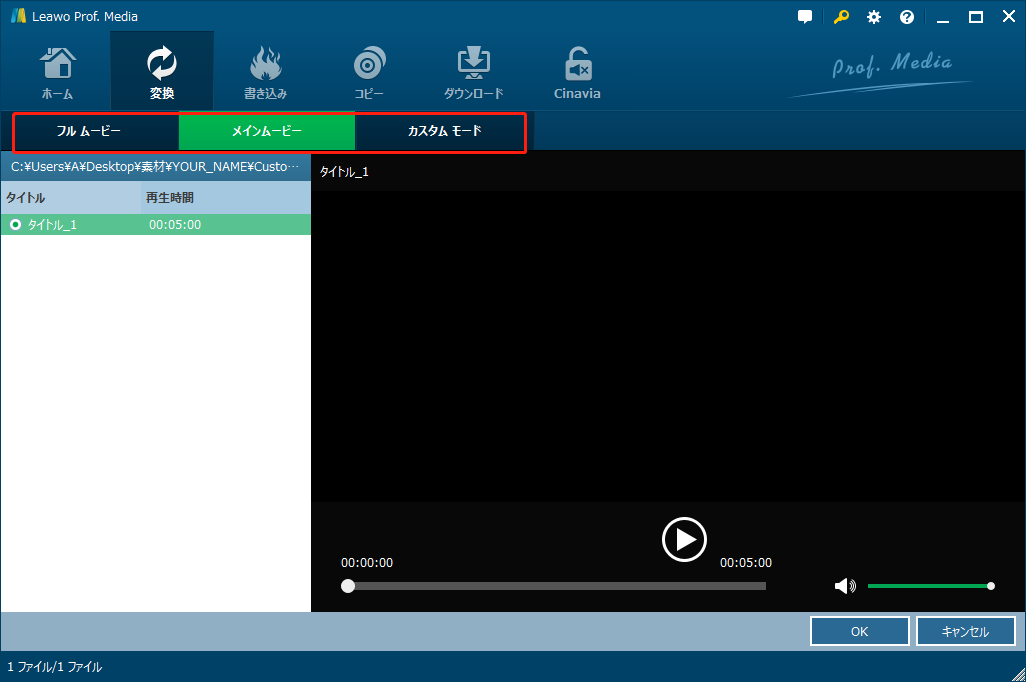
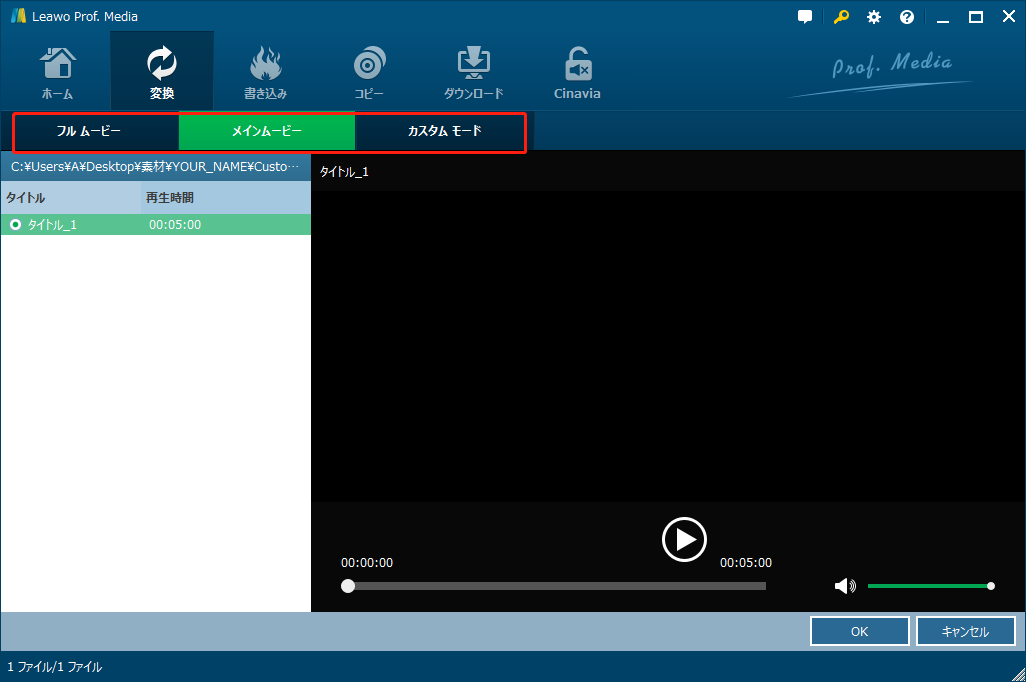


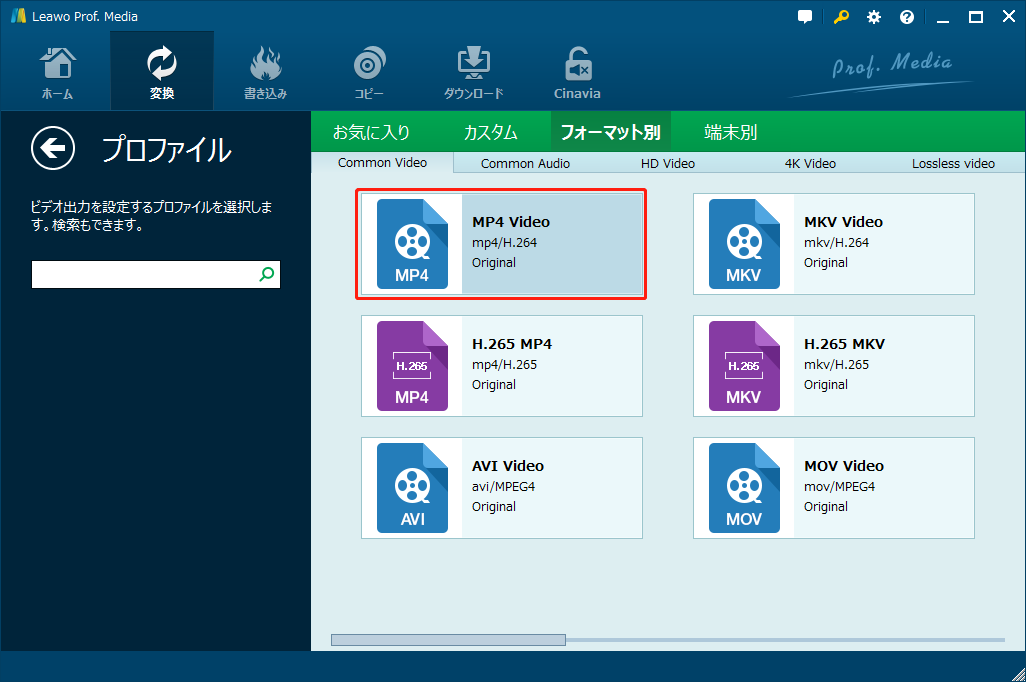
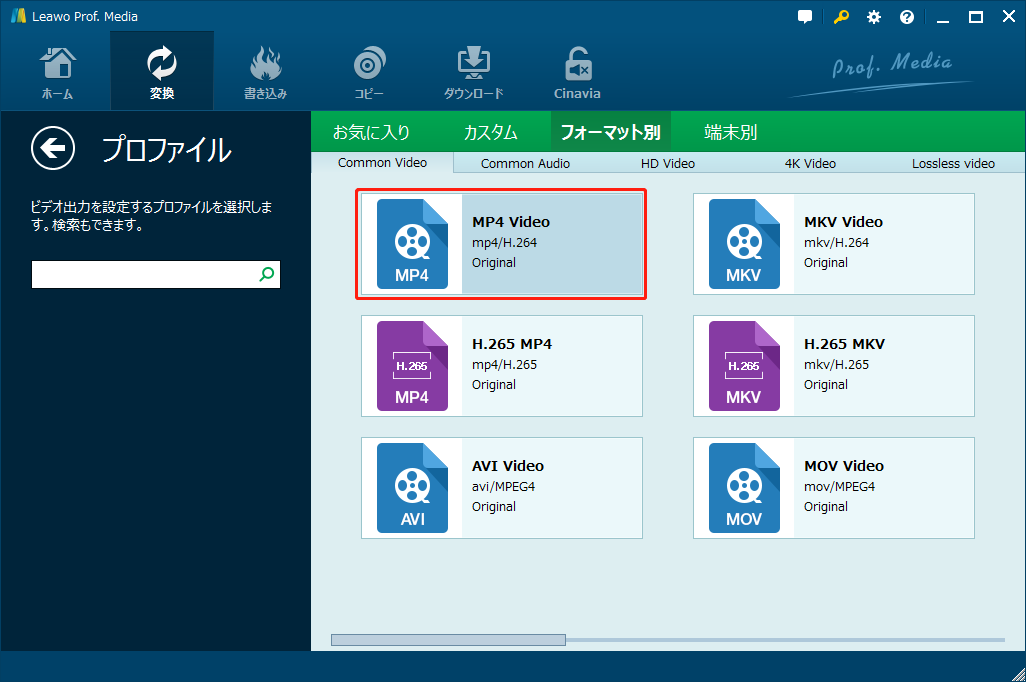


サイズが大きい動画ファイルをメールの添付ファイルで送信する場合は、データの最大容量を超えるので送信制限がかかります。ギガファイル便を使えば、大容量のファイル(1ファイルにつき200GBまで)をURLで簡単に転送できます。
Rating: 4.7 / 5 (13 Reviews)
関連トピック
2024-07-05
DVDコピーソフトおすすめ10選!フリーソフトあり!WindowsとMacで利用可能!【2024年最新】
2024-07-08
【最新】DVDコピーガードを解除して、市販・レンタルDVDをコピーする方法
2024-02-29
【2024年更新】映画「名探偵コナン ハロウィンの花嫁」の配信情報・無料動画からDVDの保存方法までを徹底解説!
2024-02-01
【2024年無料】高画質でDVDをMP4に変換できるフリーソフトとDVDをMP4に変換する方法をまとめて紹介
2024-01-16
【2024年最新版】DVDを再生する方法まとめ | 無料でPC・iPad・iPhone・androidスマホ/タブレット・PS4で楽しめる
2024-03-12
DVDをパソコンに取り込む方法&2024年一番使いやすいDVDコピーソフトおすすめ
30日間
返金保証
30日間の全額返金保証を提供しております。返金ポリシーにより、全てのお客さまに、安心して最高のサービスと製品を提供させていただきます。
1営業日以内
サポート対応
1営業日以内に安心サポート。お客様サポートや技術サポートでも経験豊富なスタッフが迅速に対応しております。
1,000万以上
のユーザー
全世界で千万以上のお客さまや法人様にご利用いただいています。信頼性が高く、ユーザーが安心して利用できる製品を提供いたします。
100%安全
安心ショップ
オンラインストアのデータ通信はベリサイン社の最新技術によって保護されています。安全なショッピングをお楽しみいただけます。




